Android Auto
Retrasos de ubicación (fallos ANR)
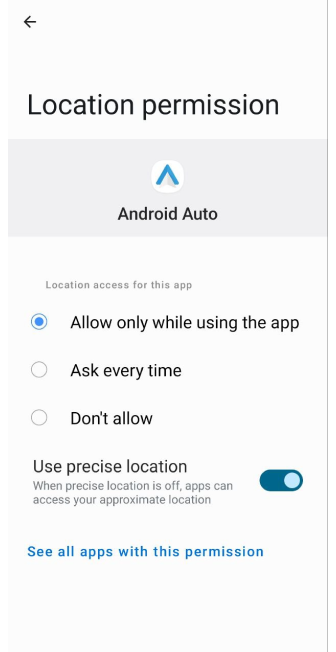
Android Auto y OsmAnd pueden detectar simultáneamente la ubicación del vehículo, lo que puede causar un retraso de 3 a 5 segundos en la visualización de la información en los widgets relacionados o un congelamiento. Para evitar esto, es necesario:
- Abrir la configuración de Android Auto.
- En Configuración, buscar Permisos de ubicación.
- Esta sección muestra una lista de aplicaciones a las que se les permite usar la ubicación en Android Auto. Buscar la aplicación OsmAnd y permitir el uso de la ubicación.
- La ubicación ahora solo será detectada por la aplicación OsmAnd en Android Auto, evitando retrasos en la visualización de la información de ubicación.
Problema de orientación del mapa
La orientación del mapa en dirección de movimiento está invertida y se tambalea. Se resuelve activando la opción "Rumbo aproximado":
- Visible solo si el Desarrollo de OsmAnd está habilitado.
- Ubicado en Menú → Ajustes → Perfil → Ajustes de navegación → Mapa durante la navegación → Rumbo aproximado.
Problema de control de volumen
En la mayoría de los casos, todos los tipos de señales permanecen a un volumen máximo constante, que no se ve afectado por la configuración de reproducción de audio simultánea. Para cambiar el volumen de las indicaciones de navegación de OsmAnd al usar Android Auto, vaya a Configuración → Voz → Volumen de voz en la pantalla del sistema multimedia del vehículo.
Si este método no funciona, hay otra opción. Para ajustar el volumen de las notificaciones, debe activar el Asistente de Google durante una llamada. Mantenga presionado el botón del volante que activa el Asistente de Google y, durante la llamada, ajuste el volumen usando el tablero o el volante.